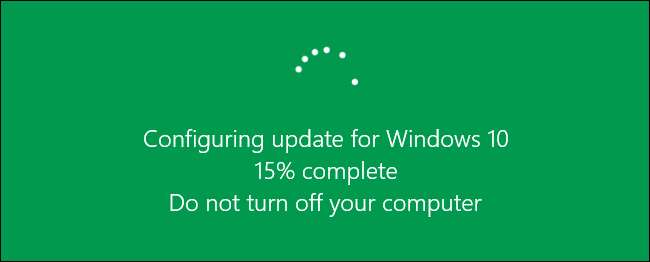
Anda sedang mengerjakan dokumen penting saat Windows memperbarui dirinya sendiri dan memberi tahu Anda bahwa itu akan dimulai ulang. Daripada marah dan berteriak pada komputer Anda bahwa Anda belum bisa melakukan booting ulang, Anda sekarang dapat menjadwalkan waktu yang lebih nyaman untuk komputer melakukan boot ulang setelah pembaruan.
Update : Pada Anniversary Update , fitur ini telah dihapus. Itu fitur Jam Aktif baru sekarang adalah hal yang paling dekat dengan penjadwalan pembaruan di Windows 10.
TERKAIT: Apa yang Baru di Pembaruan Hari Jadi Windows 10
Windows 10 sekarang memungkinkan Anda untuk menentukan waktu komputer melakukan boot ulang setelah pembaruan diinstal untuk menyelesaikan penginstalan. Untuk menjadwalkan restart untuk update, klik ikon menu Start dan pilih "Settings" pada menu Start.
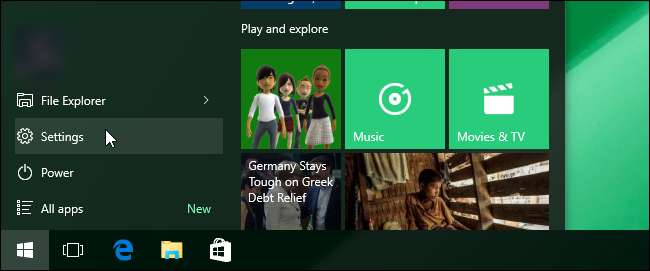
Pada layar "Pengaturan", klik "Perbarui & Keamanan".
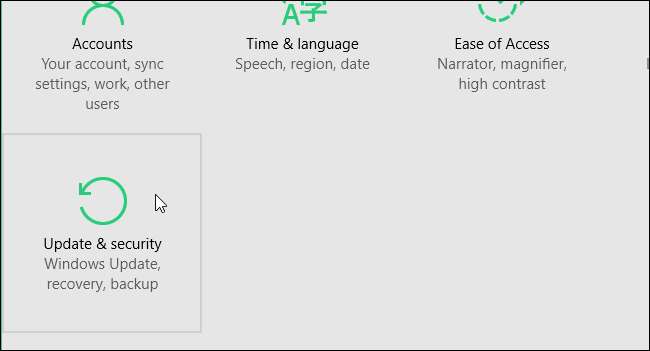
Layar "Pembaruan Windows" ditampilkan secara default. Jika Anda memiliki pembaruan yang tersedia, Windows akan mulai mengunduhnya dan bersiap untuk menginstal. Klik tautan "Opsi lanjutan". Proses pembaruan akan berlanjut meskipun Anda meninggalkan layar "Pembaruan Windows" utama.
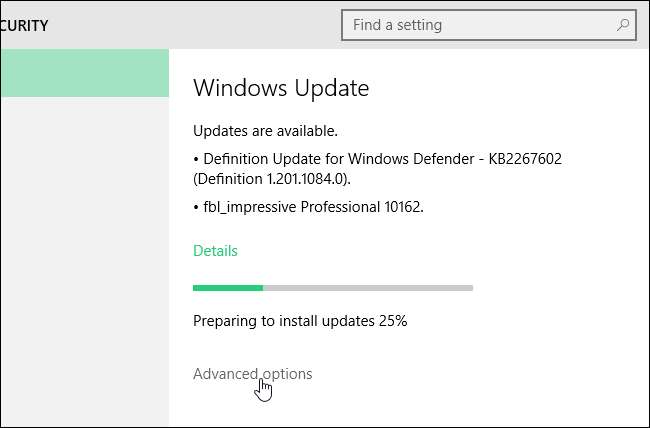
Pada layar "Advanced Options", pilih "Notify to schedule restart" dari daftar drop-down di bagian atas layar.
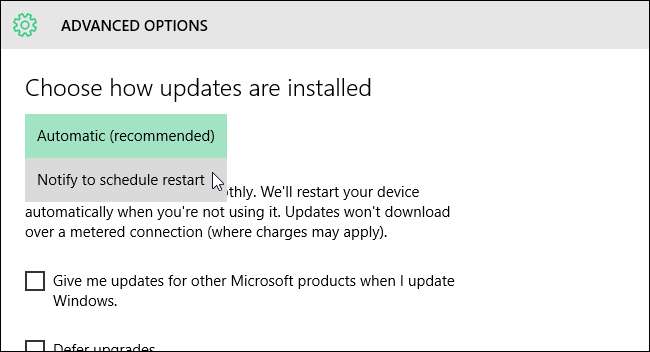
Klik tombol panah kiri di sudut kiri atas layar untuk kembali ke layar "Pembaruan Windows".
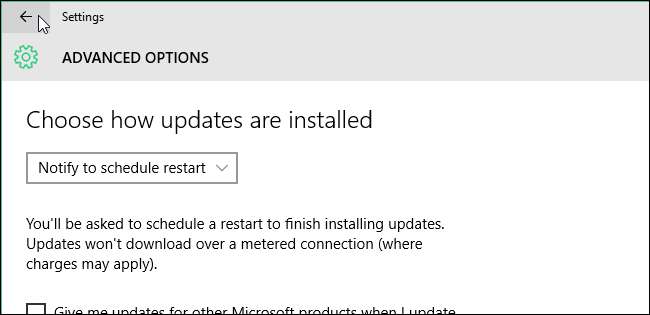
Anda diberi tahu bahwa mulai ulang telah dijadwalkan dan opsi disediakan bagi Anda untuk menjadwalkan waktu untuk memulai ulang. Opsi pertama memberikan waktu yang disarankan untuk memulai ulang mesin untuk menyelesaikan penginstalan pembaruan. Untuk menentukan waktu dan tanggal yang berbeda, pilih opsi "Pilih waktu mulai ulang" dan tentukan "Waktu" dan "Hari". Untuk "Waktu", klik kotak, arahkan mouse Anda ke setiap bagian waktu (jam, menit, dan AM / PM) dan gulir melalui pilihan sampai Anda mencapai apa yang Anda inginkan.
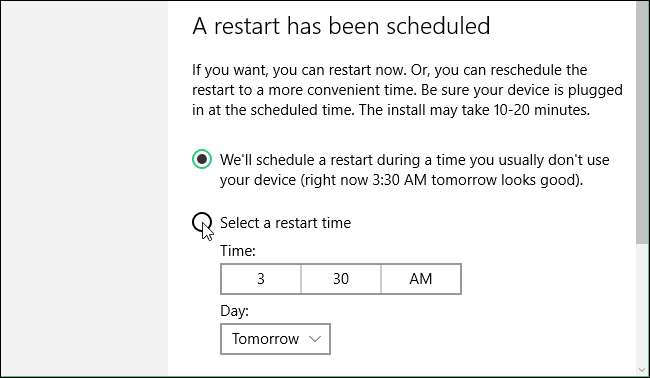
Juga harus ada tautan "Mulai Ulang Sekarang" yang dapat Anda klik untuk menghidupkan ulang mesin sekarang untuk segera menyelesaikan pembaruan.







